CAD表格如何設置行高
相信大家以及熟練掌握在CAD中插入表格,但我們可能需要對表格進行調整,比如行高,可為什么有時候創建表格時輸入的行高和實際測量的值不同呢?下面我們就來看看如何正確設置行高:
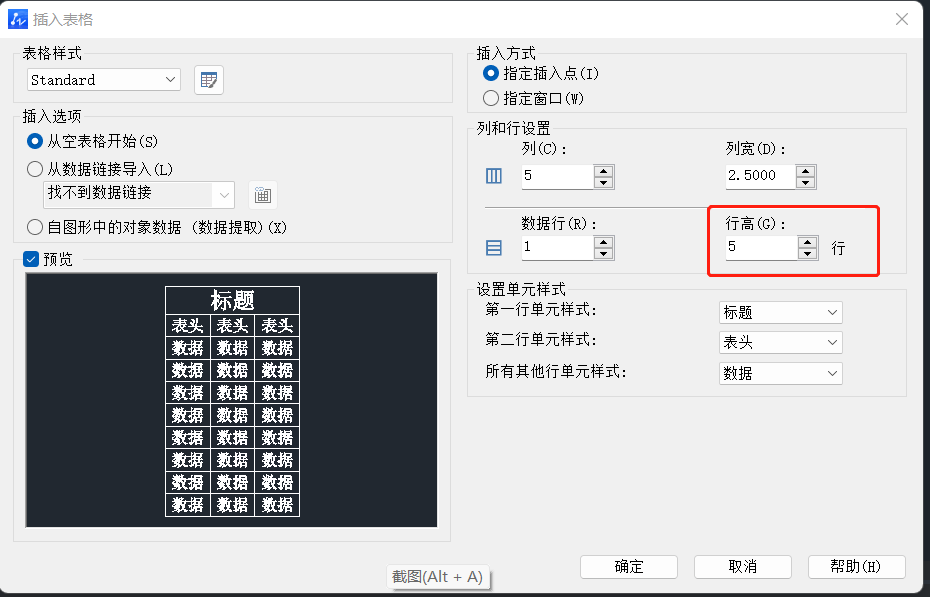

首先,我們需要明確行高的公式:單行行高=單行垂直頁邊距×2+字高×4÷3×行高數,根據這個公式我們對相關內容進行設置。
1.點擊上方菜單欄的【格式】——【表格樣式】,在彈出的對話框中點擊【修改】,選擇單元樣式為【數據】,點擊【基本】,對【頁邊距】進行設置;
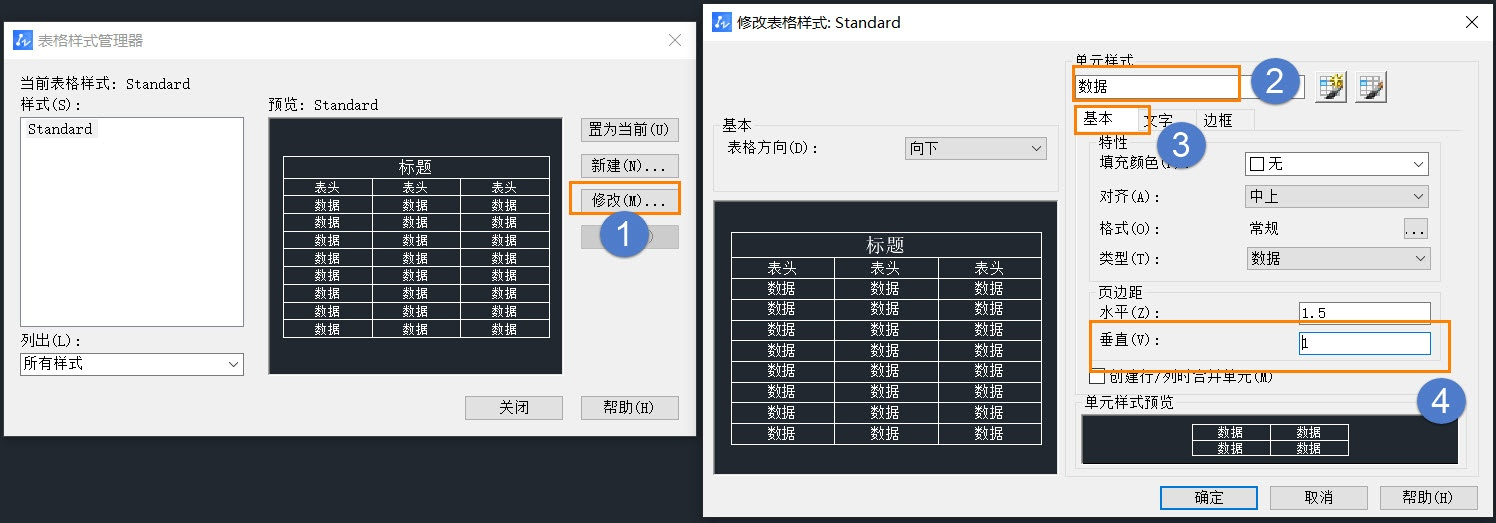
2.點擊【文字】,設置【文字高度】;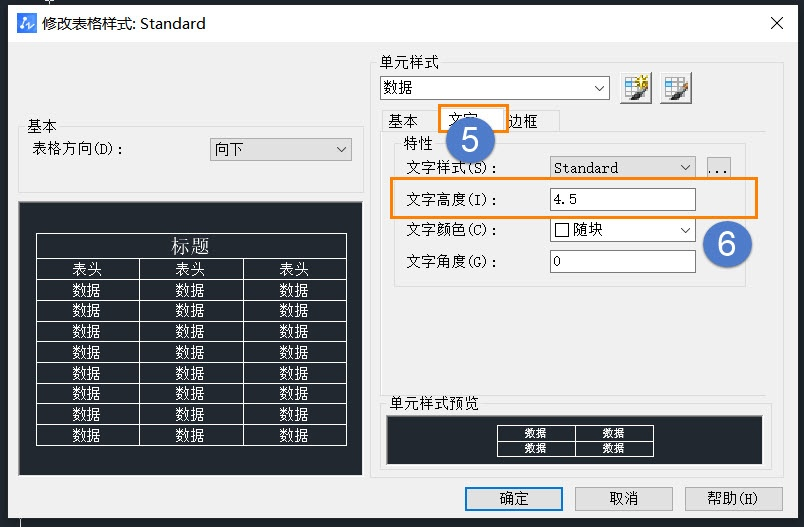
3.完成后在【表格樣式管理器】選擇【置為當前】;
4.當然也可以在插入表格,調出【特性】直接修改【單元高度】。
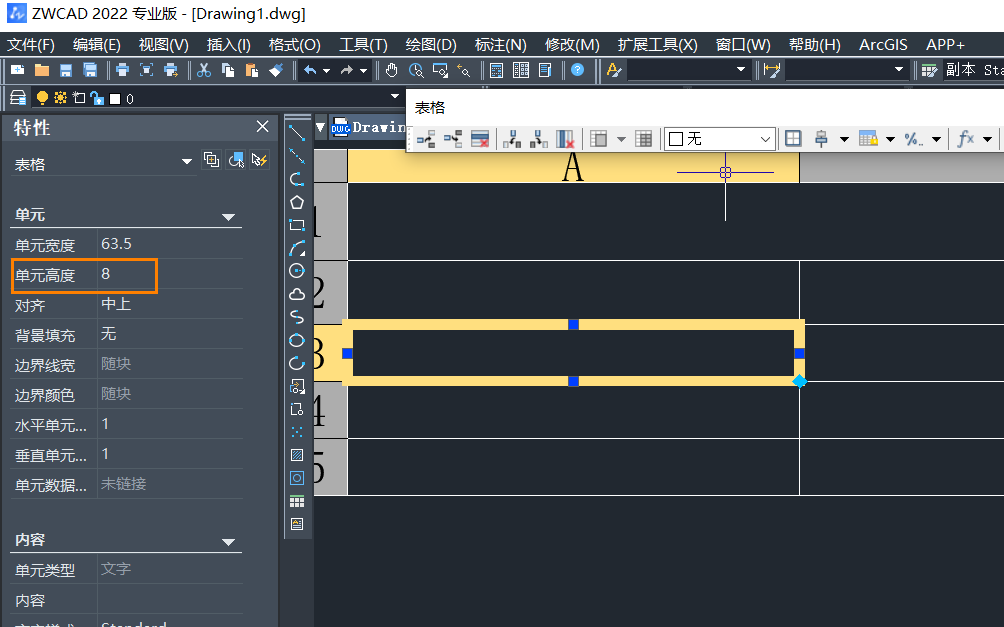 以上就是如何在CAD表格設置行高的方法,感興趣的小伙伴快來試試吧!
以上就是如何在CAD表格設置行高的方法,感興趣的小伙伴快來試試吧!
推薦閱讀:CAD
推薦閱讀:CAD軟件
·中望CAx一體化技術研討會:助力四川工業,加速數字化轉型2024-09-20
·中望與江蘇省院達成戰略合作:以國產化方案助力建筑設計行業數字化升級2024-09-20
·中望在寧波舉辦CAx一體化技術研討會,助推浙江工業可持續創新2024-08-23
·聚焦區域發展獨特性,中望CAx一體化技術為貴州智能制造提供新動力2024-08-23
·ZWorld2024中望全球生態大會即將啟幕,誠邀您共襄盛舉2024-08-21
·定檔6.27!中望2024年度產品發布會將在廣州舉行,誠邀預約觀看直播2024-06-17
·中望軟件“出海”20年:代表中國工軟征戰世界2024-04-30
·2024中望教育渠道合作伙伴大會成功舉辦,開啟工軟人才培養新征程2024-03-29
·玩趣3D:如何應用中望3D,快速設計基站天線傳動螺桿?2022-02-10
·趣玩3D:使用中望3D設計車頂帳篷,為戶外休閑增添新裝備2021-11-25
·現代與歷史的碰撞:阿根廷學生應用中望3D,技術重現達·芬奇“飛碟”坦克原型2021-09-26
·我的珠寶人生:西班牙設計師用中望3D設計華美珠寶2021-09-26
·9個小妙招,切換至中望CAD竟可以如此順暢快速 2021-09-06
·原來插頭是這樣設計的,看完你學會了嗎?2021-09-06
·玩趣3D:如何巧用中望3D 2022新功能,設計專屬相機?2021-08-10
·如何使用中望3D 2022的CAM方案加工塑膠模具2021-06-24
·CAD室內設計命令總結2020-06-04
·CAD中修改線性比例的操作方法2017-11-13
·CAD注釋性塊的制作方法2021-06-21
·CAD中如何設置連續對齊標注?2022-06-07
·CAD如何創建基準屬性塊2016-07-27
·如何取消CAD中屬性選項板的對象限制?2024-02-05
·CAD如何快速打開圖形修復管理器2022-03-30
·CAD中如何等分線條?2022-07-12















